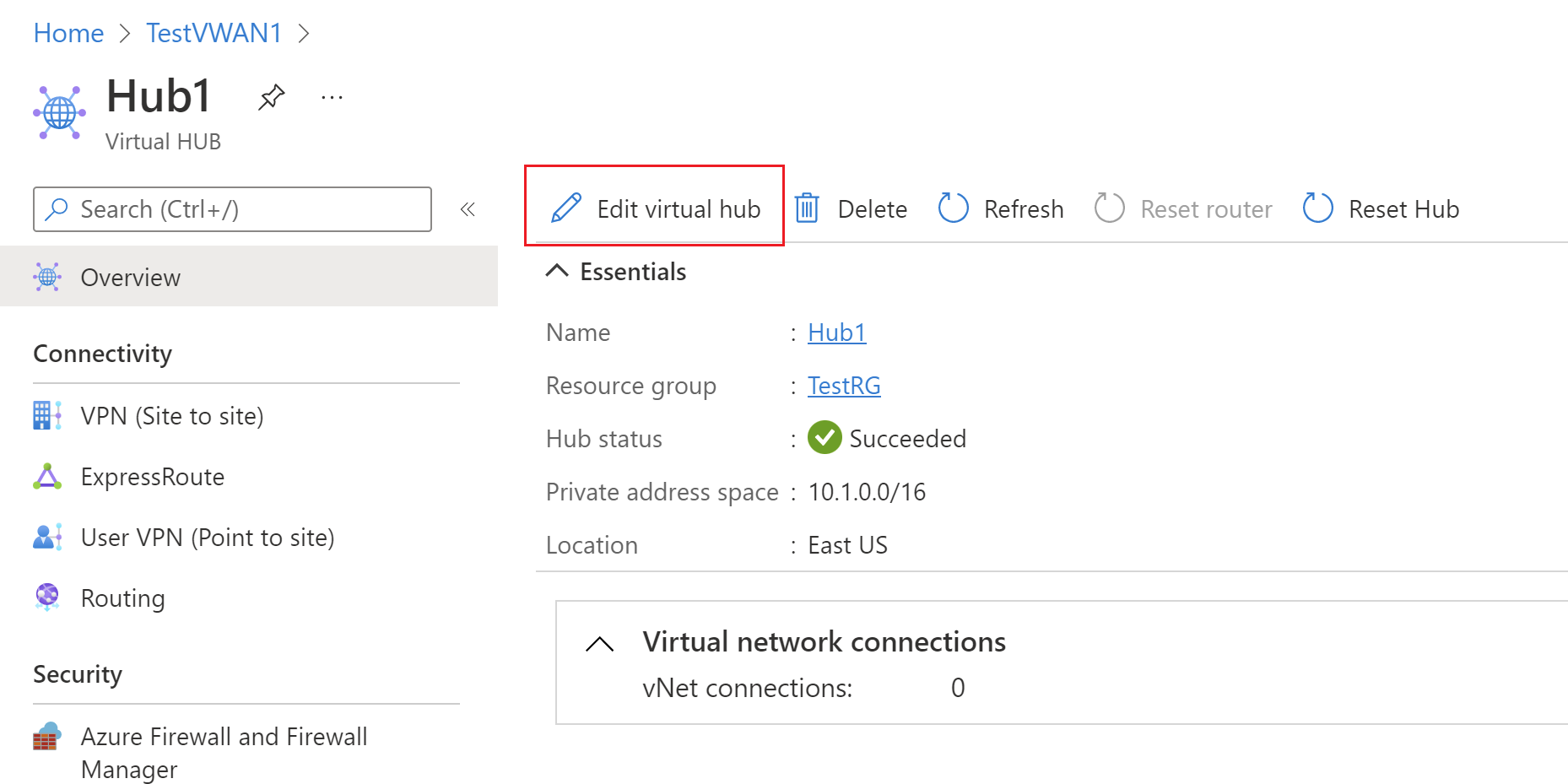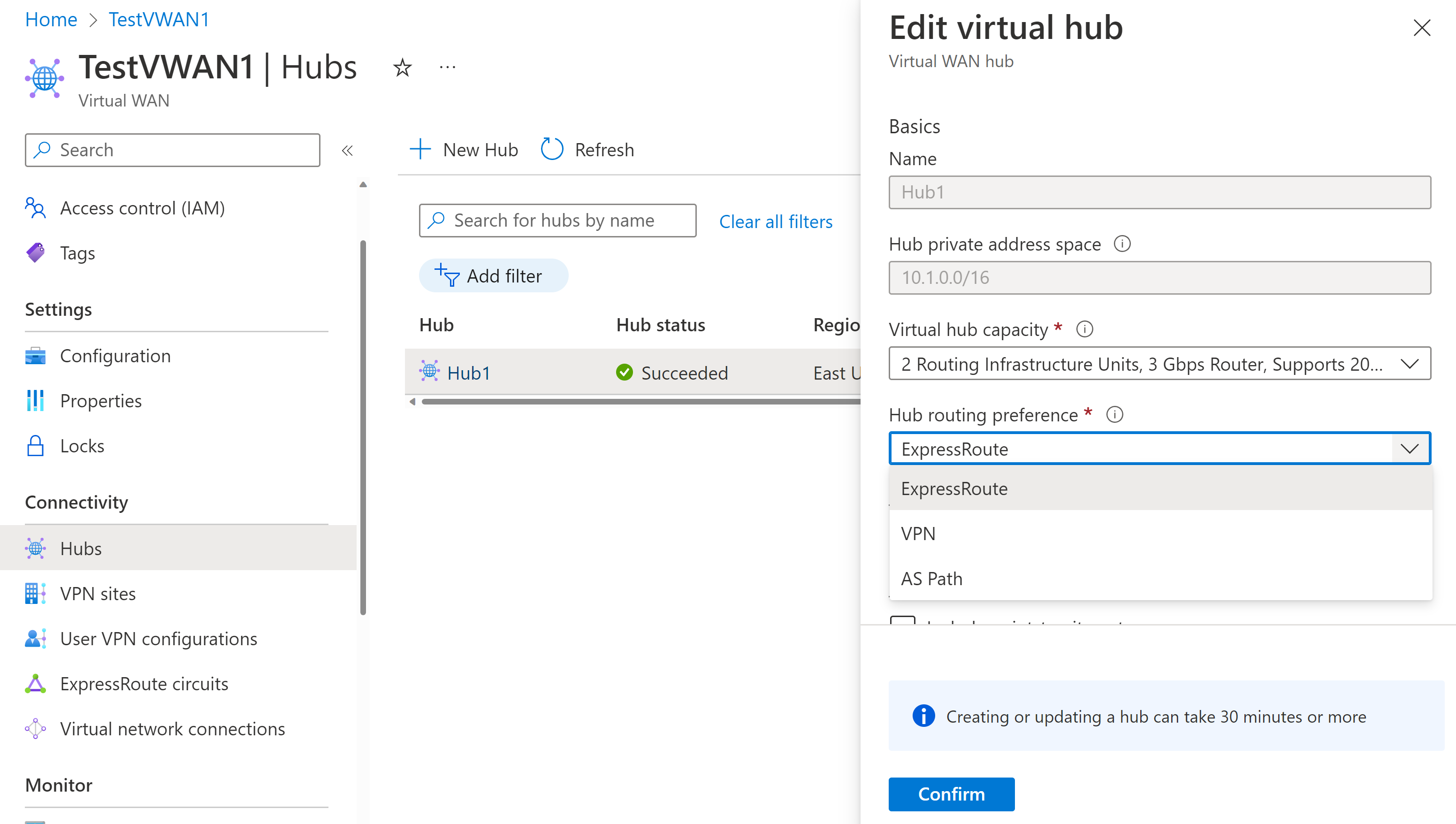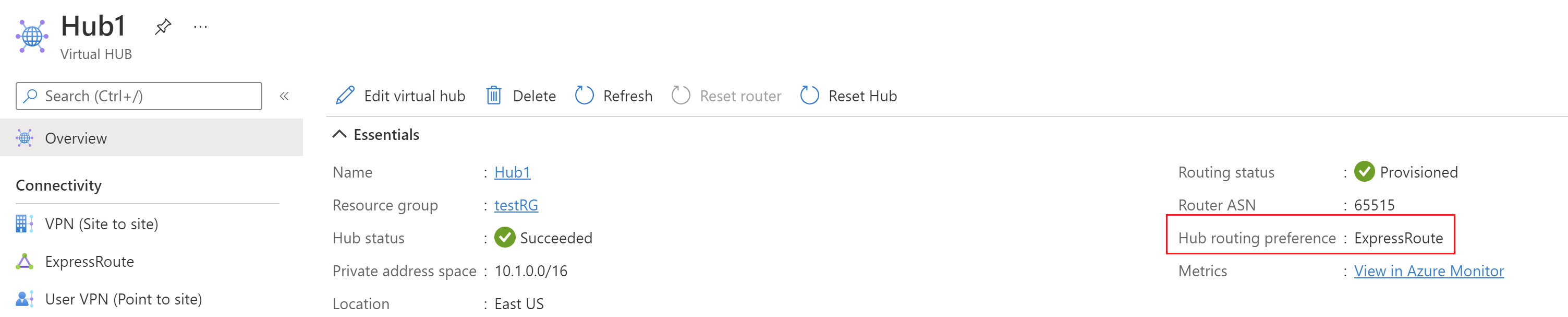Konfigurera routningsinställning för virtuell hubb – Azure Portal
Följande steg hjälper dig att konfigurera inställningar för routning av virtuella hubbar. Information om den här funktionen finns i Routningsinställning för virtuell hubb. Du kan också konfigurera de här inställningarna med hjälp av Azure PowerShell.
Ny virtuell hubb
Du kan konfigurera en ny virtuell hubb så att den inkluderar inställningen för routning av virtuell hubb med hjälp av Azure Portal. Följ stegen i artikeln Självstudie: Skapa en plats-till-plats-anslutning .
Befintlig virtuell hubb
Använd följande steg för att konfigurera routningsinställningar för virtuell hubb för en befintlig virtuell hubb.
Logga in på Azure-portalen.
Gå till ditt virtuella WAN. I den vänstra rutan klickar du på Hubbar för att visa listan över hubbar.
Klicka på den hubb som du vill konfigurera. På sidan Virtuell HUB klickar du på Redigera virtuell hubb.
På sidan Redigera virtuell hubb väljer du från listrutan för att konfigurera inställningar för hubbdirigering. Information om vilken inställning som ska användas finns i Om routningsinställningar för virtuell hubb.
Klicka på Bekräfta för att spara inställningarna.
När inställningarna har sparats kan du verifiera konfigurationen på sidan Översikt för den virtuella hubben.
Nästa steg
Mer information om routningsinställningar för virtuell hubb finns i Om routningsinställningar för virtuell hubb.
Feedback
Kommer snart: Under hela 2024 kommer vi att fasa ut GitHub-problem som feedbackmekanism för innehåll och ersätta det med ett nytt feedbacksystem. Mer information finns i: https://aka.ms/ContentUserFeedback.
Skicka och visa feedback för